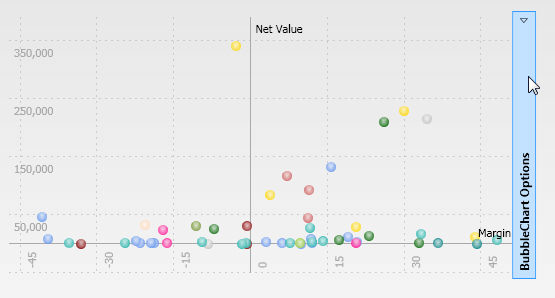
バブルチャートオブジェクトには、以下のインタラクティブ機能が用意されています。
バブル情報ツールチップ
ズーム
選択
マスタレイアウト
ドリルダウン
インタラクティブユーザ機能にアクセスするには、マウスポインタをバブルチャートの上に移動して、オブジェクトの右側に自動的に表示される青色のバーをクリックします。
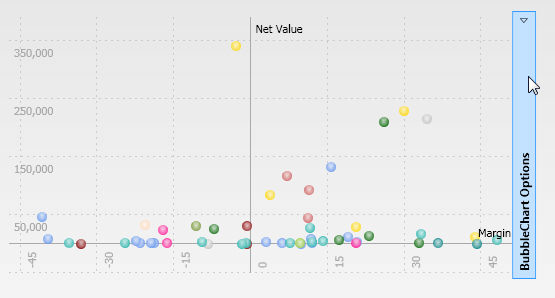
ツールパネルを畳むには、青色のバーをもう一回クリックします。
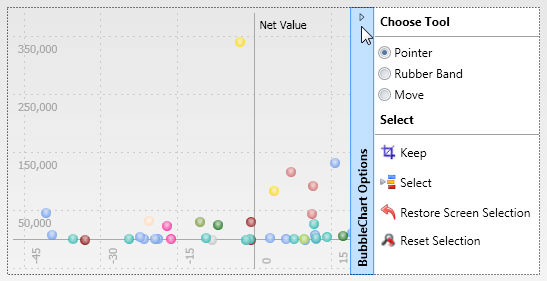
マウスポインタをバブルの上に移動すると、ポップアップウィンドウが開き、バブルアイテムに関連する値が表示されます。レイアウトで2つのエンティティが行ごとに設定されている場合、その同じグループに属しているバブルが全てハイライト表示されます。
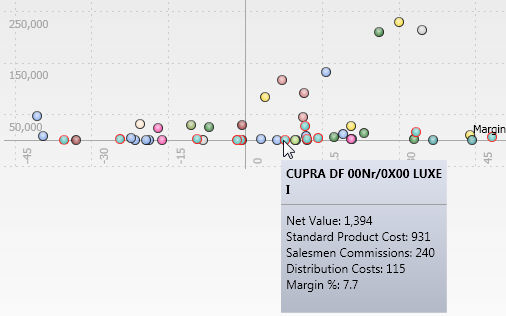
注
リボンバーに配置された[バブルラベルを印刷(Print Bubble Label)]オプションを使用すると、バブルラベル(すなわちバブルによって表現されたエンティティメンバーの名前)を印刷出来ます。
バブルチャートの領域をズームする場合、以下の2種類の方法があります。
マウスホイールの使用:ホイールを下にスクロールするとズームイン、上にスクロールするとズームアウトします。ズーム領域を移動するには、ポインタのオプションを[移動]に設定します。
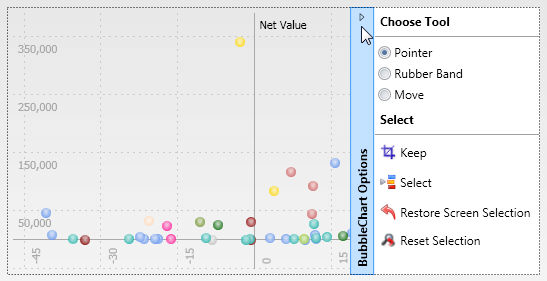
チャートをクリックし、図のように、マウスをドラッグしてチャートを移動します。
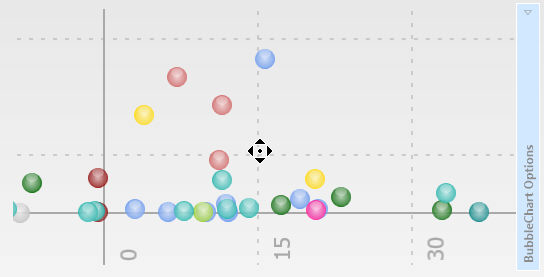
又は、ポインタのオプションを[輪ゴム]に設定します。
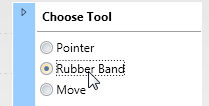
ズームインするチャートの領域を囲みます。
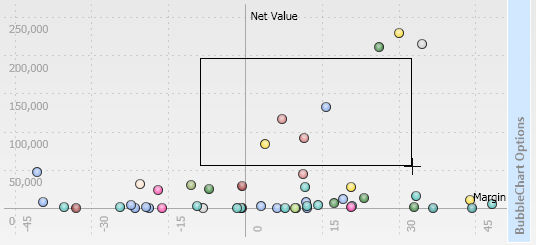
ズームアウトするには、ツールパネルを開いて、[選択をリセット]アイコンをクリックします。
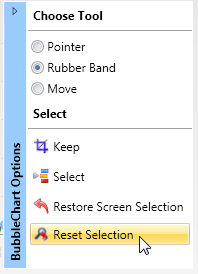
バブルチャートの領域をズームインしたら、バブルを画面選択に取り込むことが可能になります。ツールパネルを開いて、[選択]をクリックします。
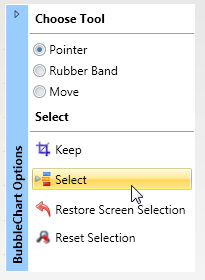
これで、画面の他のオブジェクトが全て更新されます。画面の選択オブジェクトを開いて、選択したエンティティメンバーを確認出来ます。
元の画面選択に復元するには、[画面選択を復元]をクリックします。
バブルチャートオブジェクトをマスタとして定義出来ます。チャートの設定メニューを開いて、[マスタ]オプションを有効にします。バブルをクリックすると、クリックしたアイテムに限定して、画面の他のオブジェクトによって表示されるデータが更新されます。
[マスタ]オプションが有効な場合、ドリルダウン機能は無効になります。
バブルでドリルダウンするには、バブルをダブルクリックするか、バブルを右クリックします。ポインタのオプションが[ポインタ]に設定されていることを確認します。バブルチャートがマスタオブジェクトとして定義されている場合、ドリルダウン機能は無効になります。